
İçindekiler:
- Yazar John Day [email protected].
- Public 2024-01-30 13:17.
- Son düzenleme 2025-01-23 15:13.


Herkese selam, Max7219 tabanlı Dot Matrix 2020'de yeni değil, yakın zamana kadar kurulum süreci iyi belgelenmişti, biri MajicDesigns'tan donanım kitaplığı indirebilirdi. ve başlık dosyalarındaki birkaç satırı değiştirdi ve FC16 bir cazibe gibi çalıştı. Bu, MajicDesigns kütüphanedeki tüm hataları düzeltene kadardı. Şimdi belgelenen yöntem çalışmıyor..
Birkaç gün araştırdım ve tesadüfen keşfettim.. Belki bazı uzmanlar bunu zaten biliyor olabilir. Ama benim gibi diğer acemilere yardımcı olmak için belgeleyip paylaşmayı düşündüm.
Adım 1: Neye İhtiyacımız Var?

- Max7219 32 x 8 nokta matris kartı
- ardiuno nano
- ekmek tahtası
- Bazı teller
- Ardiuno ide ile Dizüstü veya Masaüstü Bilgisayar
Adım 2: Max7219?

- Max7219'unuz olup olmadığından emin değilseniz, led nokta matrisini çıkarmayın
- Yakınlaştırmak ve fotoğraf çekmek için cep telefonunuzu kullanın
- Bu okumayı kolaylaştırır
3. Adım: Sürücüyü Yükleyin
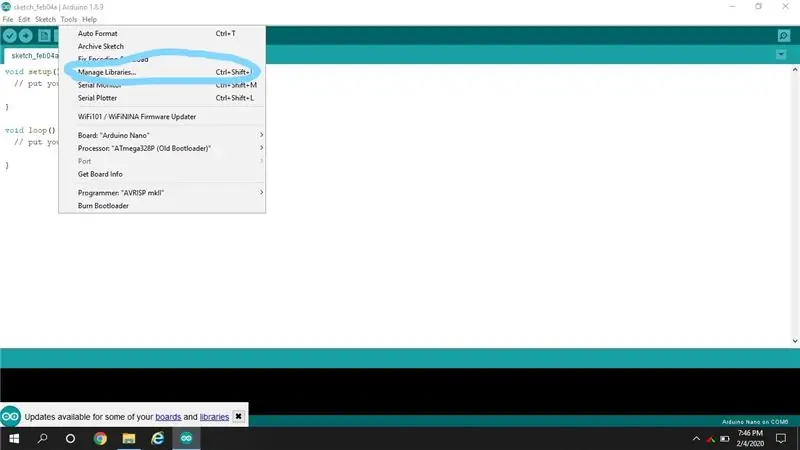
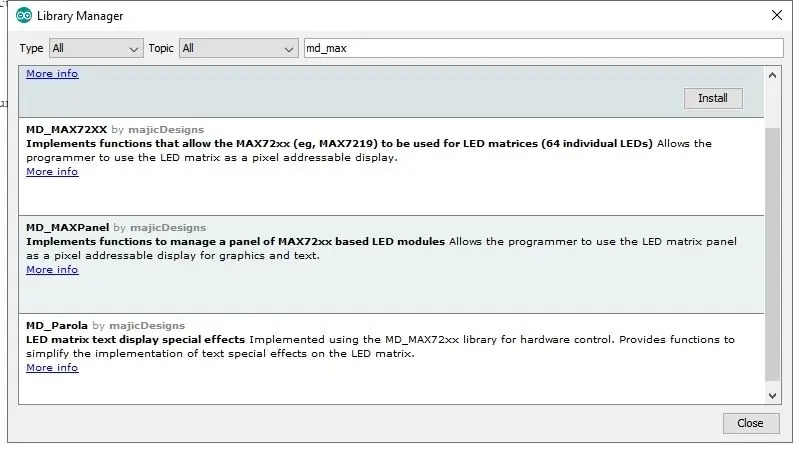
- Ardiuno Ide'de "Araçlar" > "Kütüphaneleri Yönet"e gidin
- Ardından md_max'ı arayın
- "MD_MAX72xx" ve "MD_Parola"yı kurun
- Kitaplıkların yüklendiğinden emin olmak için Ardiuno'yu yeniden başlatın
4. Adım: Hata ve Çözüm
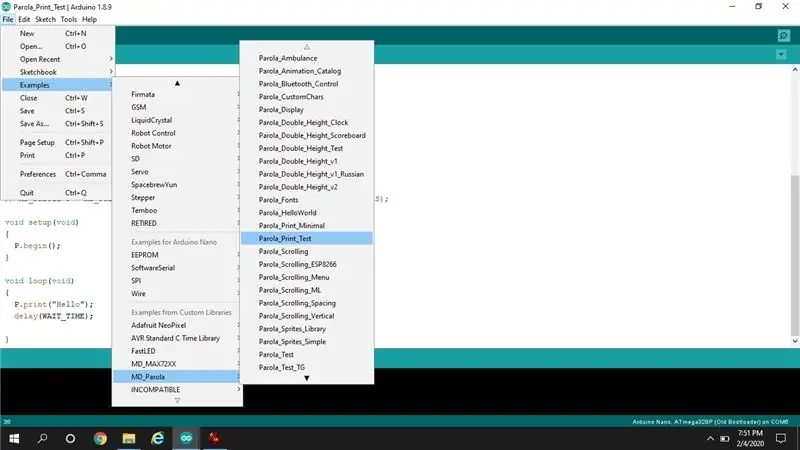
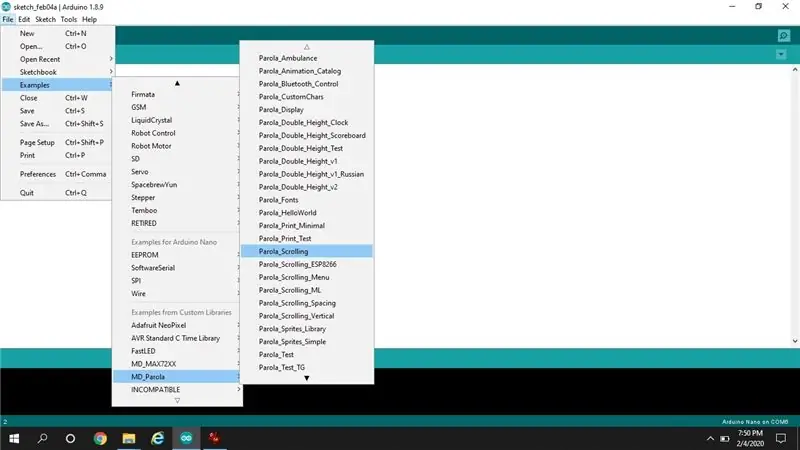
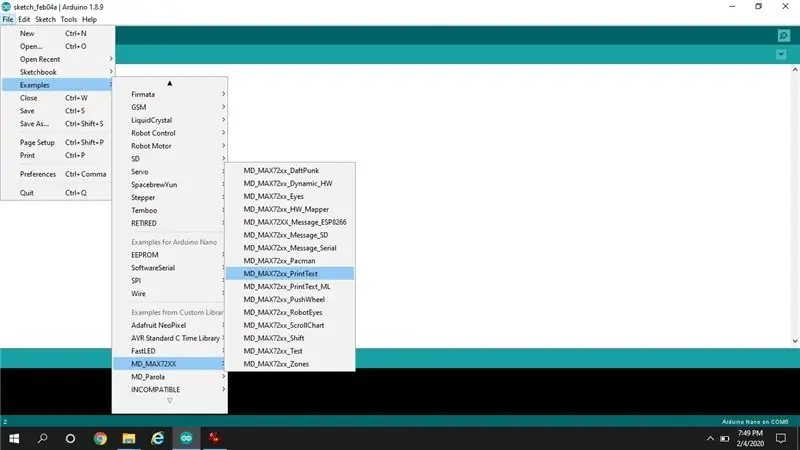
-
Bağlantıları koda göre yapın
- CLK_PIN 13
- DATA_PIN 11
- CS_PIN 12
- Max_device'ı 4'e ayarlayın
- Farklı örneklerle denedim ama karakterlerin karışık olduğunu fark ettim.
- Bazen devre tahtasındaki gevşek bağlantı/kablo nedeniyle olabilir
- Çoğu durumda, yanlış HW başlatıldığından kaynaklanmaktadır.
-
Bağlantılara göre 4 hw vardır
- MD_MAX72XX::PAROLA_HW
- MD_MAX72XX::GENERIC_HW
- MD_MAX72XX::ICSTATION_HW
- MD_MAX72XX::FC16_HW
- "Parola_HW" varsayılandır, hangisinin en iyi sonucu verdiğini kontrol etmek için tek tek test etmemiz gerekir
- Her ayarı test etmeden önce Ardiuno'nun gücünü sıfırlamayı unutmayın.
- Benim için FC16_HW çalıştı
Adım 5: Kodu Ayarlayın
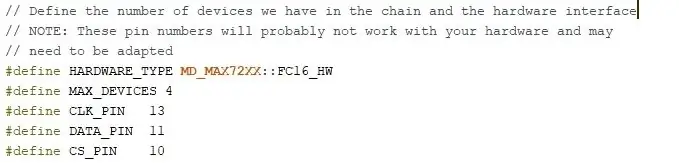
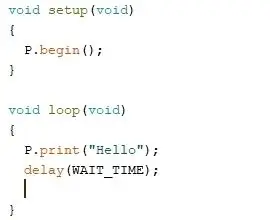

- Donanım türünü "FC16_HW" olarak güncelleyin
- 32 x 8 matris için 4 olarak Max_device
- Kodu tekrar Ardiuno Nano'ya yazın
- Ekranı test edin
- Voila işe yarıyor !!
Umarım bu gelecekte birine yardımcı olur.
Lütfen görüş ve önerilerinizi paylaşın
Önerilen:
Arduino UNO ile Arayüzleme Kapasitif Parmak İzi Sensörü: 7 Adım

Arduino UNO ile Arayüzleme Kapasitif Parmak İzi Sensörü: Hey, naber beyler! Akarsh burada CETech'ten. Bugün projelerimize koruyucu bir katman ekleyeceğiz. Endişelenme, aynısı için herhangi bir koruma atamayacağız. DFRobot.So
"skiiiD" ile Max7219 8x8 Dot Matrix Nasıl Kullanılır: 9 Adım

"skiiiD" ile Max7219 8x8 Dot Matrix Nasıl Kullanılır: Bu, Max7219 8x8 Dot Matrix'in "skiiiD" aracılığıyla bir video talimatıdır; /Başlarken-W
Arduino İle Fırçasız DC Motor (BLDC) Arayüzleme: 4 Adım (Resimlerle)

Arduino ile Fırçasız DC Motor (BLDC) Arayüz Oluşturma: Bu, Arduino kullanarak bir Fırçasız DC motorun nasıl arayüzleneceği ve çalıştırılacağı hakkında bir eğitimdir. Herhangi bir sorunuz veya yorumunuz varsa lütfen yorumlarda yanıtlayın veya rautmithil[at]gmail[dot]com adresine e-posta gönderin. Ayrıca benimle twitter'dan @mithilraut ile iletişime geçebilirsiniz
4-bit Modunda Lcd ile 8051 Mikrodenetleyici Arayüzleme: 5 Adım (Resimlerle)

4-bit Modunda Lcd ile 8051 Mikrodenetleyici Arayüzleme: Bu derste size 4 bit modunda 8051 ile lcd ile nasıl arayüz oluşturabileceğimizi anlatacağız
Proteus Simülasyonunda 16*2 Lcd ile 8051 Mikro Kontrol Ünitesi Arayüzleme: 5 Adım (Resimlerle)

8051 Microcntroller ile Proteus Simulation'da 16*2 Lcd Arayüzleme: Bu 8051'in çok temel bir projesidir. Bu projede size 16*2 lcd'yi 8051 mikrodenetleyiciye nasıl arayüzleyebileceğimizi anlatacağız. Yani burada tam 8 bit modu kullanıyoruz. Bir sonraki derste 4 bit modu hakkında da bilgi vereceğiz
